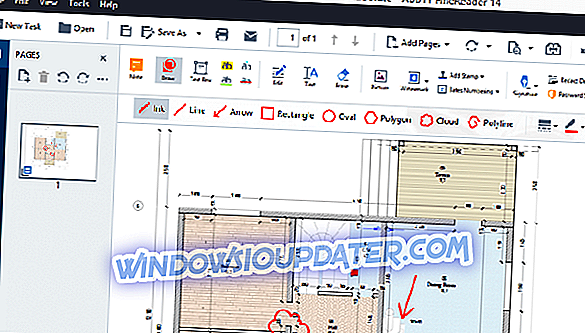यह आप ऑडियो फ़ाइलों को कैसे संयोजित कर सकते हैं
- कमांड प्रॉम्प्ट के साथ ऑडियो फ़ाइलों को मिलाएं
- ऑडियो मिक्स के साथ ऑडियो फाइलों को मिलाएं
- एमपी 3 विलय के साथ एमपी 3 विलय
- ऑडियो योजक के साथ संगीत फ़ाइलें मर्ज करें
- ऑडियो फ़ाइलों को दुस्साहस के साथ मिलाएं
क्या आपके पास विंडोज़ 10 फ़ोल्डर में बहुत सारी अलग-अलग संगीत फाइलें सेव हैं? यदि हां, तो उन फ़ाइलों में से कुछ को एक साथ मर्ज करना बेहतर होगा ताकि आप एक एकल फ़ाइल के भीतर शामिल कई संगीत ट्रैकों के माध्यम से खेल सकें।
फिर आपको अपने मीडिया प्लेयर के भीतर प्रत्येक गीत फ़ाइल को अलग से चलाने के लिए मैन्युअल रूप से चयन करने की आवश्यकता नहीं होगी। यह आप अपने पसंदीदा संगीत को विंडोज 10 में सिंगल फाइल में मर्ज कर सकते हैं।
पीसी पर ऑडियो फ़ाइलों को संयोजित करने के लिए 4 समाधान
विधि 1: कमांड प्रॉम्प्ट के साथ ऑडियो फ़ाइलों को मिलाएं
- आप अलग-अलग ऑडियो फ़ाइलों को संयोजित करने के लिए कमांड प्रॉम्प्ट का उपयोग कर सकते हैं। संगीत को प्रॉम्प्ट के साथ मर्ज करने के लिए, विन + एक्स मेनू खोलने के लिए स्टार्ट बटन पर राइट-क्लिक करें।
- नीचे दिखाए गए विंडो को खोलने के लिए कमांड प्रॉम्प्ट (एडमिन) का चयन करें।
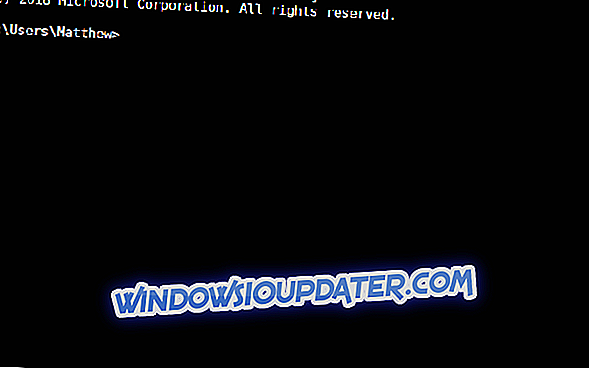
- उस फ़ोल्डर को खोलें जिसमें कमांड प्रॉम्प्ट में मर्ज करने के लिए आवश्यक एमपी 3 फाइलें शामिल हैं। आप फ़ोल्डर पथ के बाद प्रॉम्प्ट में cd दर्ज करके ऐसा कर सकते हैं।
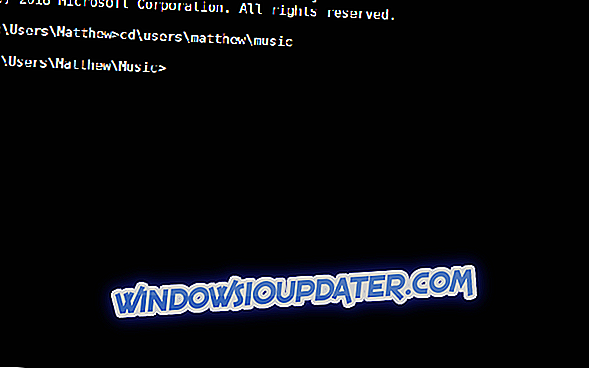
- इस कमांड को प्रॉम्प्ट में दर्ज करें: copy / b audio file1.mp3 + audio file2.mp3 ऑडियो file3.mp3। बेशक, आपको अपनी वास्तविक ऑडियो फ़ाइलों से मेल करने के लिए फ़ाइल नाम बदलने की आवश्यकता होगी।
- फिर Enter की दबाएं। यह दो MP3s को कॉपी / b कमांड में एक नई आउटपुट फ़ाइल में संयोजित करेगा।
विधि 2: ऑडियो फ़ाइलों को ऑडियो मिक्स के साथ मिलाएं
ऑडियो मिक्स एक विंडोज टूल है जो सभी डिजिटल संगीत प्रेमियों के लिए बनाया गया है जो कई गानों को संयोजित करने के लिए एक त्वरित और आसान तरीका ढूंढ रहे हैं।

ऑडियो मिक्स के लिए धन्यवाद आप केवल एक क्लिक के साथ ऑडियो ट्रैक्स को जोड़, विभाजित और / या ओवरले कर सकते हैं। गीतों का संयोजन सटीक और पेशेवर है जो क्रॉसफेड प्रभाव के लिए धन्यवाद है। क्रॉसफ़ेड एक ऐसी विशेषता है जो आपको गीतों से जुड़ने में सक्षम बनाती है ताकि वे एक दूसरे को मूल रूप से प्रवाहित करें।
ऑडियो मिक्स केवल एक मर्जर ऑडियो सॉफ्टवेयर नहीं है। इसमें कई अन्य रोचक विशेषताएं हैं जैसे:
- ऑडियो कन्वर्टर: यह एमपी 3 फाइलों को ogg, wav, mp4, m4a और aac फॉर्मेट में कनवर्ट करता है
- ऑडियो स्प्लिटर: गाने को विभाजित करें या ऑडियो फाइलों के अवांछित भागों को काटें।
- ऑडियो एडिटर: अपनी ऑडियो फ़ाइलों की कुंजी, वॉल्यूम और गति संपादित करें
- ऑडियो ओवरलैपिंग: ओवरले दो या दो से अधिक ऑडियो ट्रैक (जैसे। आवाज और संगीत)
- ऑडियो तुल्यकारक: आप ऑडियो तुल्यकारक (बास और तिगुना) को संशोधित करके अपने गीतों की गुणवत्ता में सुधार कर सकते हैं
- एमपी 3 वोकल रिमूवर: संगीत पर गायक की आवाज निकालता है
- वीडियो से ऑडियो कनवर्टर: वीडियो (ऑडियो, MP4, wmv, mov, आदि) से ऑडियो फ़ाइलें निकालें ...)
अब ऑडियो मिक्स देखें
विधि 3: एमपी 3 विलय के साथ MP3s को मिलाएं
एमपी 3 मर्जर फ्रीवेयर सॉफ्टवेयर है जो एक, या अधिक, एमपी 3 फाइलों को मर्ज करता है। यह ध्वनि फ़ाइलों को एक साथ विलय करने के लिए एक सीधी उपयोगिता है जो उपयोगकर्ताओं को ट्रैक डेटा को संपादित करने और एमपी 3 के लिए क्यूई शीट स्थापित करने में सक्षम बनाता है। आप एमपी 3 मर्जर के साथ संगीत फ़ाइलों को एक साथ जोड़ सकते हैं।
- एमपी 3 मर्जर को एक फ़ोल्डर में सहेजने के लिए इस वेबपेज पर अब डाउनलोड करें पर क्लिक करें ।
- फिर आप उस फ़ोल्डर से एमपी 3 मर्जर को खोल सकते हैं जिसे आपने इसे सहेजा है।

- सीधे नीचे दिखाए गए विंडो को मर्ज करने के लिए फ़ाइलों का चयन करने के लिए फ़ाइलें जोड़ें पर क्लिक करें।
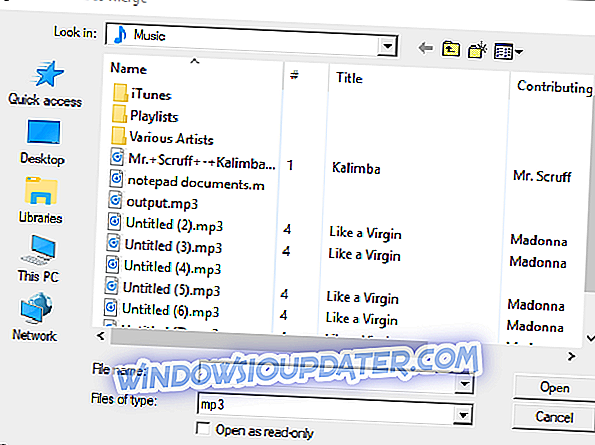
- फिर Ctrl कुंजी दबाकर शामिल होने के लिए दो, या अधिक फ़ाइलों का चयन करें; और ओपन बटन दबाएं।
- आप आउटपुट फ़ाइल टेक्स्ट बॉक्स के पास ... बटन पर क्लिक करके आउटपुट फ़ाइल के लिए डिफ़ॉल्ट निर्देशिका को समायोजित कर सकते हैं।
- आउटपुट फ़ाइल के लिए CUE शीट सेट करने के लिए, सेटिंग्स पर क्लिक करें और आउटपुट फ़ाइल विकल्प के लिए CUE शीट चुनें ।
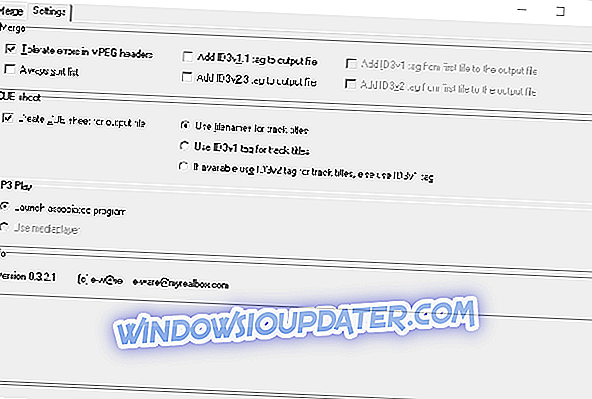
- इसके बाद मर्ज फाइल्स बटन पर क्लिक करें।
- एक चेतावनी संवाद बॉक्स तब खुलता है। पुष्टि करने के लिए उस डायलॉग बॉक्स विंडो पर हां बटन दबाएं।
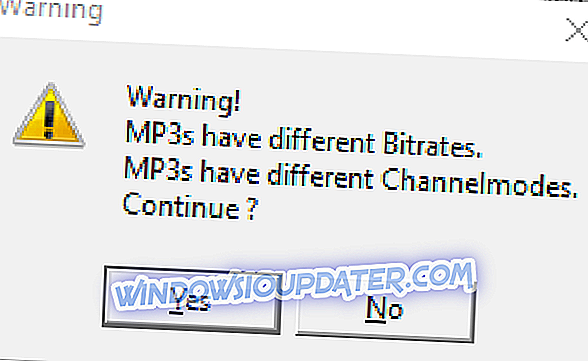
- फ़ाइलों को एक साथ मर्ज करने के बाद, एमपी जॉइनर को बंद करें और मीडिया प्लेयर खोलें।
- उस नई आउटपुट फ़ाइल को चलाने के लिए चुनें जिसमें आपके द्वारा विलय किए गए दो MP3 शामिल हैं।
यदि आपकी ऑडियो फ़ाइलें MP3 नहीं हैं, तो आपकी सबसे अच्छी शर्त उन्हें उस प्रारूप में परिवर्तित करना और फिर उन्हें एमपी मर्जर के साथ मिलाना है। आप इस वेबपेज पर कई ऑडियो फाइलों को MP3 में बदल सकते हैं। स्रोत फ़ाइलों का चयन करने के लिए वहाँ फ़ाइलें चुनें बटन दबाएँ और फिर उन्हें परिवर्तित करने के लिए रूपांतरण शुरू करें पर क्लिक करें । वैकल्पिक रूप से, इस पोस्ट में ऑडियो रूपांतरण सॉफ़्टवेयर देखें।
विधि 4: ऑडियो योजक के साथ संगीत फ़ाइलें मर्ज करें
वैकल्पिक रूप से, आप ऑडियो जॉइनर वेब ऐप के साथ संगीत को मर्ज कर सकते हैं। यह ऐप MP3, M4A और WAV फाइलों को एक साथ मिला देता है। यह है कि आप ऑडियो जॉइनर के साथ ध्वनि फ़ाइलों को कैसे जोड़ सकते हैं।
- अपने ब्राउज़र में ऑडियो जॉइनर वेब ऐप खोलें।
- मर्ज करने के लिए संगीत फ़ाइलों का चयन करने के लिए पटरियों जोड़ें बटन पर क्लिक करें। वेब ऐप तब चयनित ट्रैक्स को सीधे नीचे स्नैपशॉट में प्रदर्शित करता है।

- आप ऊपर या नीचे तीर पर क्लिक करके पटरियों के प्लेबैक क्रम को समायोजित कर सकते हैं।
- पटरियों पर नीला स्लाइडर्स प्लेबैक अंतराल को कॉन्फ़िगर करता है जब एक ट्रैक बंद हो जाता है और दूसरा खेलना शुरू होता है। अगर आप नीले स्लाइडर को खींचते हैं तो आप किसी गाने को काट सकते हैं।
- ऑडियो जॉइनर में पटरियों के दाईं ओर क्रॉसफेड और फेड-आउट संक्रमण प्रभाव बटन भी शामिल हैं। आप उन बटन पर क्लिक करके उनके प्रभावों को टॉगल या बंद कर सकते हैं।

- चयनित ट्रैक्स को एक साथ मर्ज करने के लिए Join बटन पर क्लिक करें। ध्यान दें कि एप्लिकेशन को फ़ाइलों को एक साथ मर्ज करने में कुछ समय लगता है।
- आउटपुट ऑडियो फ़ाइल को फ़ोल्डर में सहेजने के लिए डाउनलोड पर क्लिक करें ।
विधि 5: ऑडियो फ़ाइलों को धृष्टता के साथ संयोजित करें

विंडोज 10 के लिए ऑडेसिटी सर्वश्रेष्ठ साउंड एडिटर सॉफ्टवेयर में से एक है। आप दो वैकल्पिक म्यूजिक ट्रैक्स को ओवरलैप करके ऑडेसिटी के साथ अलग ऑडियो फाइलों को मर्ज कर सकते हैं। उस सॉफ़्टवेयर के साथ संगीत ट्रैक्स को संयोजित करने के लिए नीचे दिए गए चरणों का पालन करें।
- इस वेबपेज पर डाउनलोड ऑडेसिटी पर क्लिक करें, विंडोज के लिए ऑडेसिटी का चयन करें और एक फ़ोल्डर में सॉफ्टवेयर के सेटअप विज़ार्ड को बचाने के लिए ऑडेसिटी 2.3.0 इंस्टॉलर पर क्लिक करें। फिर आप सॉफ़्टवेयर को इंस्टॉलर के साथ विंडोज में जोड़ सकते हैं।
- ऑडेसिटी सॉफ्टवेयर विंडो खोलें।
- फ़ाइल > ओपन पर क्लिक करके पहली ऑडियो फ़ाइल खोलें ।
- दुस्साहस में दूसरी ऑडियो फ़ाइल खोलने के लिए प्रोजेक्ट मेनू पर ऑडियो आयात करें पर क्लिक करें। अब आपको ऑडेसिटी में चयनित ऑडियो फाइलों के लिए दो तरंगों को देखना चाहिए।
- टाइम शिफ्ट टूल को खोलने के लिए टाइम शिफ्ट टूल बटन (उस पर डबल एरो के साथ) दबाएं।
- इसके बाद, टाइम शिफ्ट टूल कर्सर को उस दूसरे ऑडियो ट्रैक की शुरुआत (दूर बाएं) पर रखें जहां आप फ़ाइल चलाना चाहते हैं।
- टाइम शिफ्ट टूल कर्सर को दाईं ओर क्लिक करें और खींचें, जब तक कि वह पहले ट्रैक की तरंग के अंत तक न पहुंच जाए। इस प्रकार, दूसरे ट्रैक की तरंग शुरू होनी चाहिए जहां पहले ट्रैक की तरंग समाप्त होती है।
- फ़ाइल पर क्लिक करें और मर्ज किए गए संगीत फ़ाइल को निर्यात करने के लिए WAV के रूप में निर्यात करें चुनें।
इसलिए आप कमांड प्रॉम्प्ट, ऑडेसिटी, एमपी 3 मर्जर सॉफ्टवेयर और ऑडियो जॉइनर वेब ऐप के साथ ऑडियो फाइलों को जोड़ सकते हैं।
मर्ज एमपी, एमपी टूलकिट और फ्री एमपी 3 कटर जॉइनर तीन अन्य सॉफ्टवेयर टूल हैं जिनके साथ आप ध्वनि फ़ाइलों को जोड़ सकते हैं। ऑडियो फ़ाइलों को मर्ज करके, आप अपने संगीत संग्रह को एक साथ ला सकते हैं।
संबंधित पोस्ट करने के लिए संबंधित पोस्ट:
- विंडोज 10 के लिए 11 सर्वश्रेष्ठ ऑडियो रिकॉर्डिंग सॉफ्टवेयर
- विंडोज 10 के लिए 10+ सर्वश्रेष्ठ ऑडियो तुल्यकारक सॉफ्टवेयर
- अपने ऑडियो को संरक्षित करने के लिए विंडोज 10 के लिए 9 सर्वश्रेष्ठ सीडी तेजस्वी सॉफ्टवेयर